
Hoje em dia, as pessoas tendem em usar os celulares para entretenimento em vez dos computadores, especialmente quando estão de lazer. Os celulares podem fornecer tudo que você quer, menos um ecrã grande, por isso você vai querer utilizar streaming para mostrar conteúdo em seu PC ou TV para uma melhor experiência visual. Se você tem um celular LG e você quer espelhar para seu televisor para disfrutar de uma tela maior, aqui tem umas ferramentas fiáveis. Felizmente, estas ferramentas estão disponíveis online e alguns são gratuitos. Procede para aprender como espelhar um celular LG a uma TV.
Três maneiras de espelhar Celular LG a TV
ApowerMirror
O primeiro das melhores ferramentas que você pode usar para espelhar o seu celular LG a Smart TVs é ApowerMirror. Este é uma ótima ferramenta multi-plataforma que suporta Windows, Mac, iOS, Android e até Android TV. Tem um interface intuitivo e simples, que o torna fácil de usar. Além de espelhamento de tela, ApowerMirror também fornece muitas funções como tirar capturas de tela, gravar o ecrã do celular, anotar e muito mais. Segue este simples guia abaixo para espelhar o seu celular LG ao televisor usando ApowerMirror.
- Baixe o aplicativo em ambos a sua TV e celular LG.
- Conecte o seu celular LG e PC à mesma rede Wi-FI. Abre o aplicativo no seu celular LG e toque no botão azul “M” para procurar os dispositivos disponíveis.
- Você será presenteado com uma lista de dispositivos, Escolhe o nome da sua TV para conectar. Ou pode escanear o código QR que aparece na sua TV para conectar.
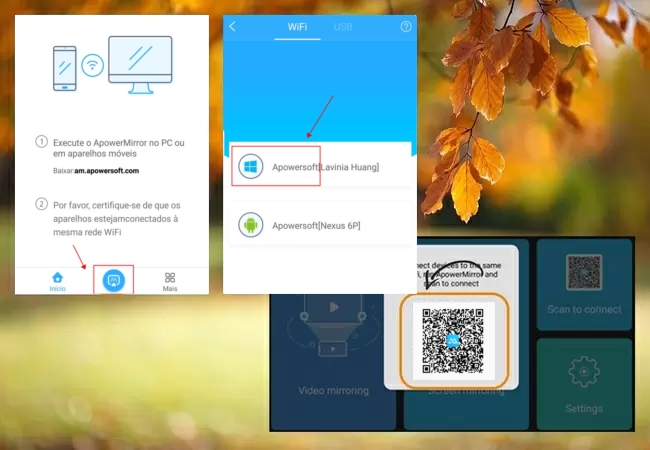
- Uma vez feita a conexão, a tela do seu celular irá ser espelhado imediatamente na sua TV.
Chromecast
Quando se trata de espelhamento da tela do celular LG ao televisor, Chromecast também é uma boa escolha. Com este dispositivo, você pode projetar a tela do seu celular LG ao seu televisor sem nenhum problema. Além disso, pode fazer streaming de vídeos do celular, ver filmes do celular, explorar as fotos do celular e muito mais na sua TV. Para fazer isso, você precisa de um dispositivo Chromecast que será conectado ao seu televisor para começar o processo de espelhamento. Aqui estão as instruções sobre como esta ferramenta funciona.
- Conecte o dispositivo Chromecast à sua TV. Além disso, conecte o seu celular LG e o seu Smart TV à mesma rede Wi-Fi.
- No seu celular, baixe o aplicativo Google Home e execute-o. Toque em “Configure um Novo Chromecast” para continuar.
- Para ligar os dois dispositivos, toque no ícone “Conta” e depois escolhe “Espelhar Dispositivo” por baixo da opção “Adicional”.
- Espere que o dispositivo procure o seu televisor. Uma vez que a sua TV fôr detectada, toque em “CAST SCREEN/AUDIO”, depois o seu celular LG irá imediatamente espelhar na sua TV.
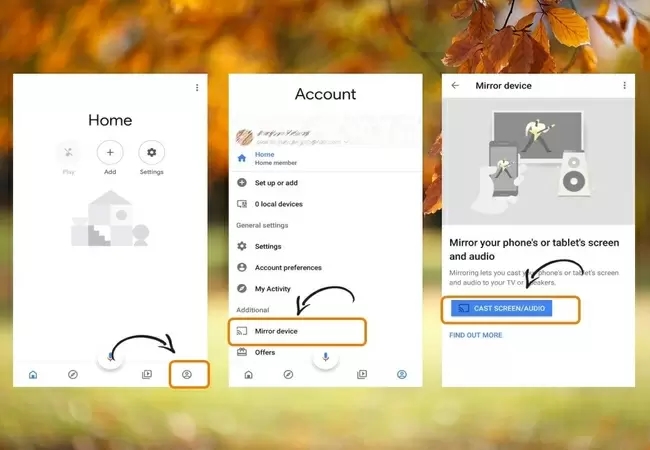
Reflector 3
O último programa de espelhamento que pode ajudar a exibir a tela do seu celular LG ao seu Smart TV é Reflector 3. Como é o última versão actualizada da série Reflector, você vai encontrar funções novas e melhoradas e obter uma melhor experiência como usuário. Permite que você possa conectar o celular LG à TV com a ajuda de um PC e um cabo HDMI. Para começar a espelhar o seu celular LG ao seu Smart TV, simplesmente segue os seguintes passos.
- Instale o Reflector 3 no seu celular LG e PC. Conecte ambos dispositivos à mesma rede Wi-Fi.
- No seu celular LG, abre o aplicativo e toque em “Menu” no canto superior esquerdo da tela.
- Toque “Cast Screen/Audio”, depois escolhe o nome do seu PC para projetar o seu celular ao seu computador. Depois o seu celular LG fará streaming no seu PC.
- Por fim, conecte o seu PC ao seu TV via um cabo HDMI. Você depois vai ver a tela do seu celular na sua TV.
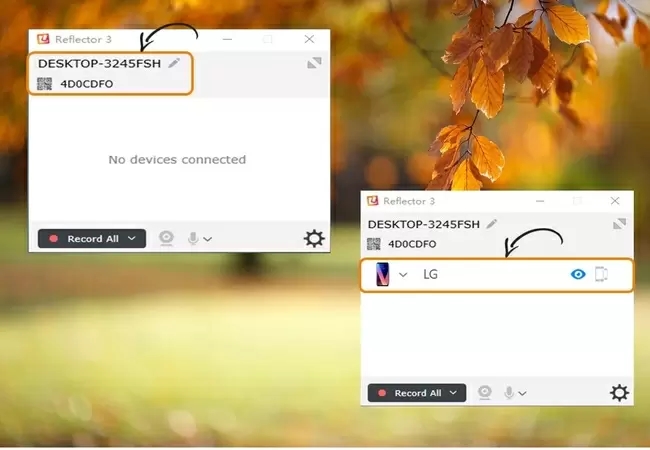
Conclusão
As ferramentas mencionadas acima são úteis para que você possa espelhar o celular PC à Smart TV. São fáceis de usar, mesmo os principiantes podem lidar com o processo de espelhamento. Contudo, se você está procurando uma ferramenta que não só permite o espelhamento do seu celular ao televisor, ApowerMirror é altamente recomendável. Permite que você possa espelhar o seu celular ao seu computador, e tem muitas funções como captura da tela, gravação de vídeo, anotações e muito mais.
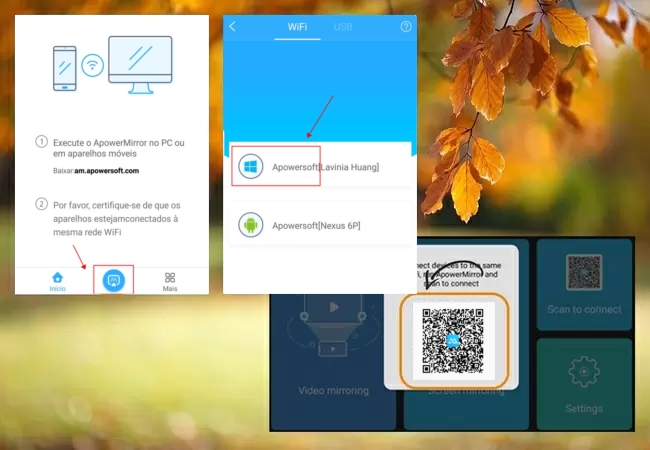
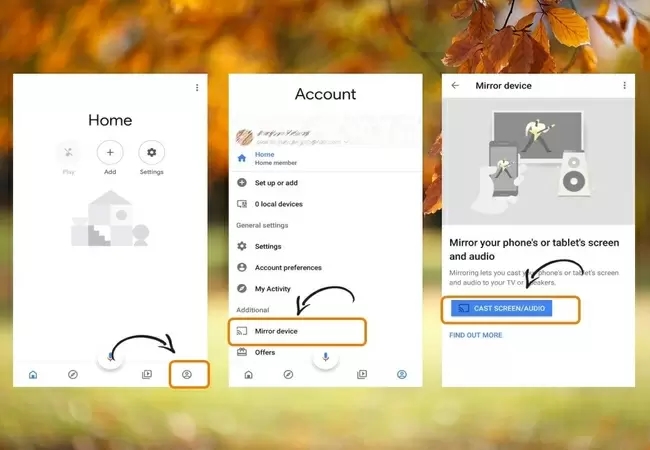
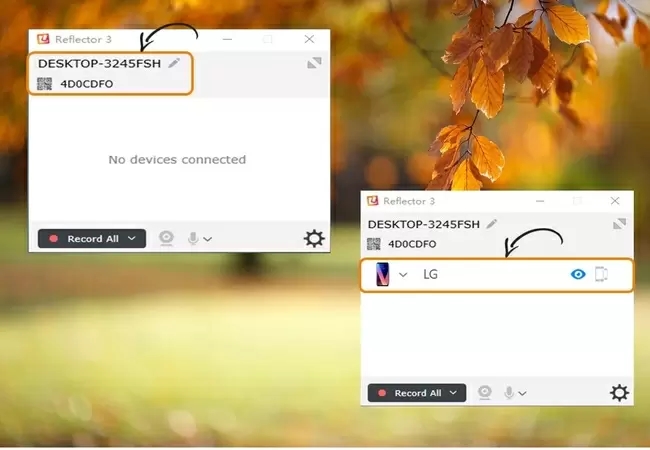
Deixe seu Comentário